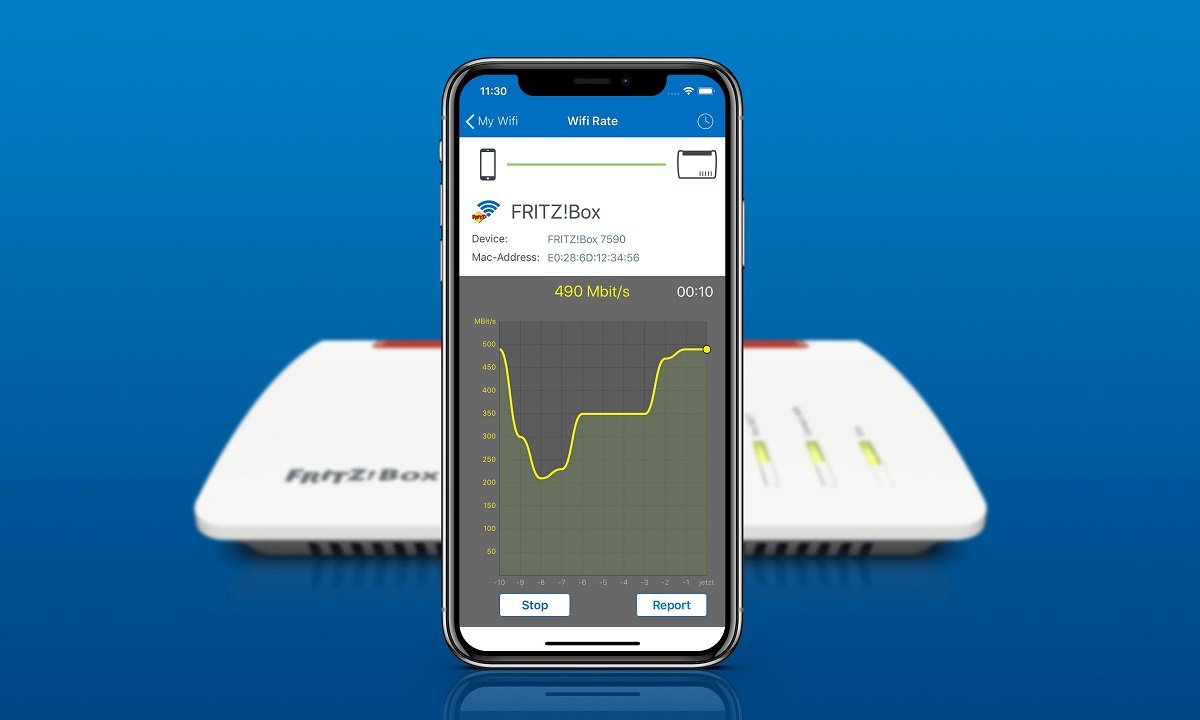Esto explica por qué notabas que tu conexión iba tan lenta, y también te permite entender esos picos de latencia que te impedían disfrutar de tus videojuegos favoritos. Tranquilo, que no cunda el pánico, ahora que sabes lo que está ocurriendo, y que has identificado al culpable de tus problemas de conexión, solo tienes que seguir una serie de paso para echarlo, y para cerrarle la puerta e impedir que vuelva a colarse en tu red.
La manera más sencilla, rápida, directa y efectiva de echar a un intruso de tu red Wi-Fi es simple y llanamente cambiar la contraseña. Al cambiar la contraseña, no podrá volver a conectarse automáticamente con la contraseña que conocía, tendrá que introducir una nueva. Su efectividad es, como decimos, inmediata, pero esto tiene una pequeña desventaja, y es que tú también tendrás que volver a introducir la nueva contraseña en todos los dispositivos que tenías conectados de forma inalámbrica.
Estos son los pasos que debes seguir para cambiar la contraseña de tu red Wi-Fi:
- En cualquier navegador de tu PC, introduce «http://192.168.0.1/» sin comillas en la barra de direcciones.
- Llegarás al portal de entrada al panel de control del router. Introduce tus datos de usuario (si no los tienes contacta con tu operadora, o con el soporte técnico del fabricante del router).
- Una vez dentro, busca la sección dedicada a la red Wi-Fi, identificada normalmente como «WLAN», y dirígete a la gestión de contraseñas. Cambia la contraseña existente, y listo.
Cómo reforzar la seguridad de tu red Wi-Fi para que no vuelvan a entrar intrusos
Lo primero que debes hacer es asegurarte de que la contraseña que has elegido es segura. Es un tema sencillo, la verdad, pero no todo el mundo termina de interiorizar lo realmente importante que es esto. Si quieres crear una contraseña segura, basta con que sigas estas indicaciones:
- Emplea al menos tres palabas que no tengan sentido entre sí.
- Utiliza mayúsculas y minúsculas.
- Incluye números y caracteres especiales, preferiblemente entre las letras.
Como complemento, también puedes cambiar y desactivar el nombre de la red Wi-Fi. De esta manera, dicha red ya no aparecerá como pública cuando los dispositivos dentro de su alcance busquen redes disponibles, y cualquier intruso que quiera colarse deberá introducir el nuevo nombre de la red, además de la nueva contraseña. Es una capa de refuerzo interesante, y recomendable si acumulas un historial complicado de intrusiones.